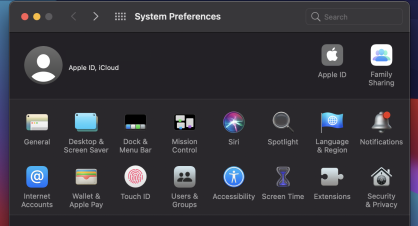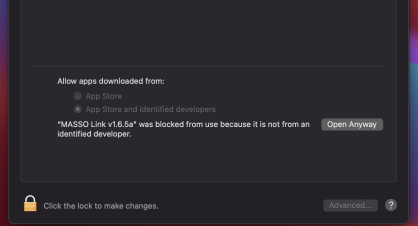Lien MASSO - Instructions macOS
Exécution de MASSO Link sur votre ordinateur Apple
Étape 1
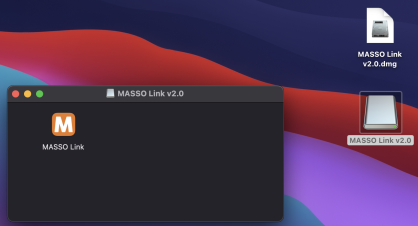
Après avoir téléchargé le fichier MASSO Link .dmg, double-cliquez pour monter l'image.
Étape 2
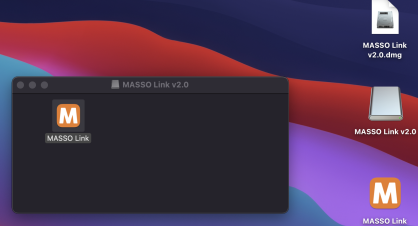
Une fois l'image montée, faites glisser et extrayez le fichier du logiciel MASSO Link sur le bureau ou dans un dossier.
AVERTISSEMENT : N'exécutez pas le fichier MASSO Link sans l'extraire de l'image.
Étape 3
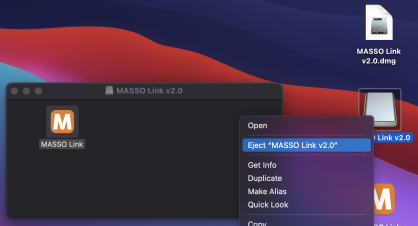
Ensuite à droite le fichier image et cliquez sur Éjecter . À ce stade, le fichier dmg peut également être déplacé vers la corbeille.
Étape 4
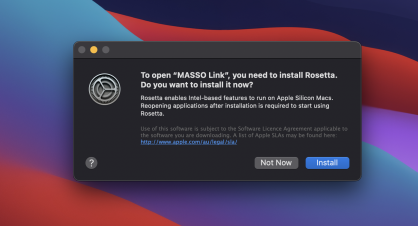
Double-cliquez sur l'icône du lien MASSO.
INFORMATION : Si vous utilisez mac avec la puce M1 et si Rosetta n'est pas installé sur votre système, le message ci-dessus s'affichera. Cliquez sur Installer pour installer Rosetta et une fois terminé, double-cliquez sur l'icône MASSO Link.
Étape 5
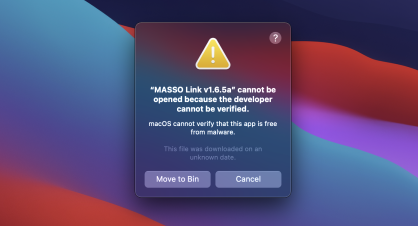
Lors de la première exécution, macOS avertira que le développeur ne peut pas être vérifié, cliquez sur Annuler .
INFORMATION : Vous devrez suivre les étapes ci-dessous une fois pour permettre à MASSO Link de s'exécuter sur votre Mac.
Étape 6
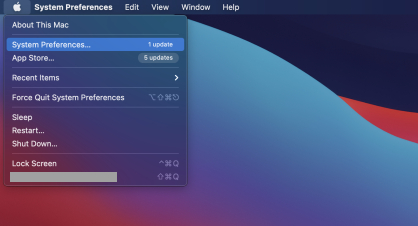
Allez dans le menu et cliquez sur Préférences Système.
Étape 7
Étape 8
Étape 9
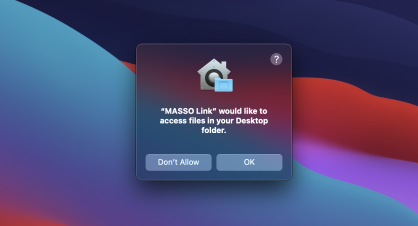
Double-cliquez sur l'icône MASSO Link, lors de la première utilisation, vous verrez le message ci-dessus, cliquez sur le bouton OK .
Étape 10
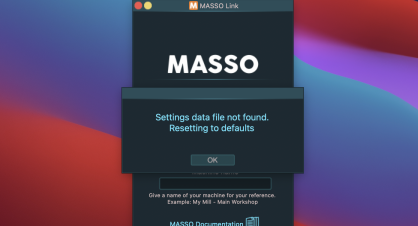
Lors de la première utilisation, un fichier de paramètres MASSO_Settings.dat sera créé dans le même dossier et un message s'affichera. Ce fichier de paramètres est utilisé pour stocker toutes les informations telles que le nom de la machine, l'adresse IP de MASSO et la position de la fenêtre.



 English
English  Spanish
Spanish  German
German  Simplified Chinese
Simplified Chinese